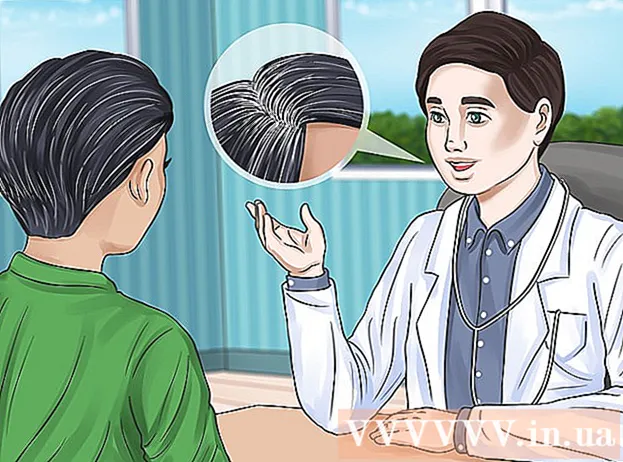Avtor:
Roger Morrison
Datum Ustvarjanja:
24 September 2021
Datum Posodobitve:
1 Julij. 2024

Vsebina
- Stopati
- Metoda 1 od 3: Uporaba bližnjice na tipkovnici
- 2. način od 3: Uporaba funkcije dodatka na namizju
- 3. način od 3: Uporaba funkcije dodatka na vašem mobilnem telefonu
Ta wikiHow vas uči, kako dodati pikčasto ali črtkano črto kjer koli v dokumentu Microsoft Word. S preprosto bližnjico na tipkovnici lahko dodate pikčasto črto na stran v vseh namiznih in mobilnih različicah Worda. Če želite vrstico, ki ji lahko dodatno spremenite velikost, formatirate in postavite položaj, lahko v meniju "Vstavi" dokumentu dodate obliko črte in jo oblikujete v različnih slogih.
Stopati
Metoda 1 od 3: Uporaba bližnjice na tipkovnici
 Odprite Wordov dokument, ki ga želite urediti. Poiščite in dvokliknite dokument v računalniku ali odprite aplikacijo Word in izberite dokument, ki ga želite urediti.
Odprite Wordov dokument, ki ga želite urediti. Poiščite in dvokliknite dokument v računalniku ali odprite aplikacijo Word in izberite dokument, ki ga želite urediti. - Odprete lahko tudi nov prazen dokument.
- To bližnjico na tipkovnici lahko uporabite v vseh namiznih in mobilnih različicah Worda.
 Kliknite, kamor želite dodati pikčasto črto. Na vodoravni črti lahko naredite pikčasto črto kjer koli na strani.
Kliknite, kamor želite dodati pikčasto črto. Na vodoravni črti lahko naredite pikčasto črto kjer koli na strani.  Tip *** na tipkovnici. S to bližnjico lahko na strani ustvarite črtkano črto.
Tip *** na tipkovnici. S to bližnjico lahko na strani ustvarite črtkano črto. - Lahko tudi ---, ===, ___, ###, ali ~~~ ustvariti različne sloge črt.
 Pritisnite ↵ Enter ali ⏎ Vrnitev na tipkovnici. Tako boste na strani ustvarili vodoravno pikčasto črto.
Pritisnite ↵ Enter ali ⏎ Vrnitev na tipkovnici. Tako boste na strani ustvarili vodoravno pikčasto črto.
2. način od 3: Uporaba funkcije dodatka na namizju
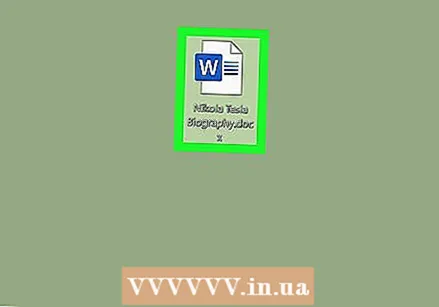 Odprite Wordov dokument, ki ga želite urediti. Poiščite in dvokliknite dokument v računalniku ali odprite aplikacijo Word in izberite dokument, ki ga želite urediti.
Odprite Wordov dokument, ki ga želite urediti. Poiščite in dvokliknite dokument v računalniku ali odprite aplikacijo Word in izberite dokument, ki ga želite urediti. - Odprete lahko tudi nov prazen dokument.
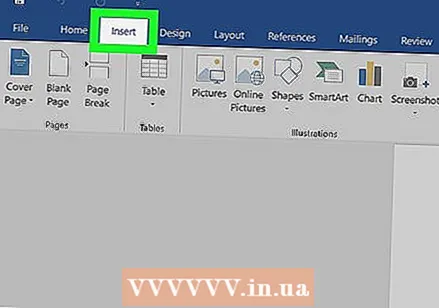 Izberite zavihek Vstavi v orodni vrstici. Ta gumb najdete nad ploščo orodne vrstice na vrhu.
Izberite zavihek Vstavi v orodni vrstici. Ta gumb najdete nad ploščo orodne vrstice na vrhu.  Izberite Oblikovati v orodni vrstici "Vstavi". Ta gumb je videti kot trikotnik, kvadrat in krog na plošči orodne vrstice. To bo odprlo pojavni meni oblik.
Izberite Oblikovati v orodni vrstici "Vstavi". Ta gumb je videti kot trikotnik, kvadrat in krog na plošči orodne vrstice. To bo odprlo pojavni meni oblik. 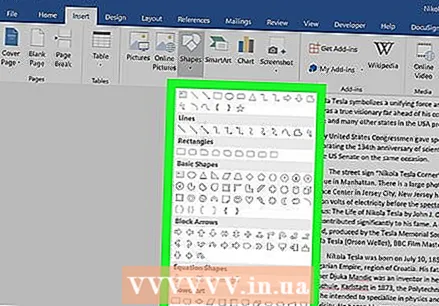 Izberite vrsto črte, ki jo želite dodati. Kasneje lahko naredite naključno pikčasto črto.
Izberite vrsto črte, ki jo želite dodati. Kasneje lahko naredite naključno pikčasto črto. 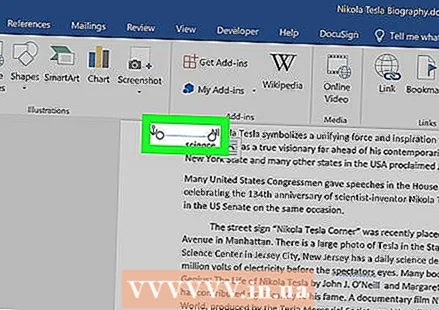 Kliknite in narišite črto na dokumentu. Po izbiri oblike črte z miško narišite črto, kjer koli želite v dokumentu.
Kliknite in narišite črto na dokumentu. Po izbiri oblike črte z miško narišite črto, kjer koli želite v dokumentu. - Po risanju lahko kliknete in povlečete vogale oblike črte in spremenite velikost, kot ali položaj.
- Črto lahko kliknete in povlečete kjer koli v dokumentu.
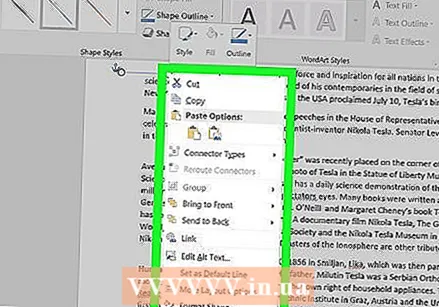 Z desno miškino tipko kliknite vrstico. To bo odprlo možnosti z desnim klikom v spustnem meniju.
Z desno miškino tipko kliknite vrstico. To bo odprlo možnosti z desnim klikom v spustnem meniju. 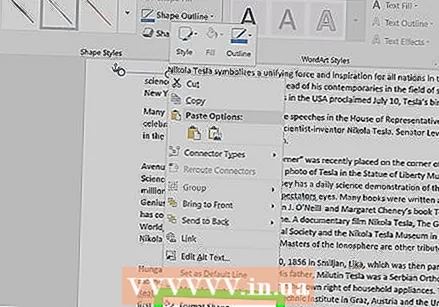 Kliknite Oblika oblike v meniju z desnim klikom. To bo odprlo podokno za oblikovanje na desni.
Kliknite Oblika oblike v meniju z desnim klikom. To bo odprlo podokno za oblikovanje na desni. 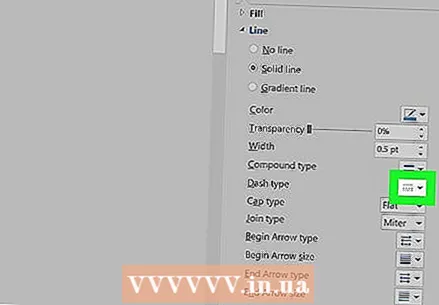 Kliknite na Vrsta zamika v podoknu za obliko. Tu so prikazane možnosti pik in pomišljajev.
Kliknite na Vrsta zamika v podoknu za obliko. Tu so prikazane možnosti pik in pomišljajev. - Če te možnosti sprva ne vidite, v zgornjem levem kotu plošče »Oblika oblike« kliknite ikono kante z barvo, nato kliknite Vrstica v tem meniju razširite možnosti.
 Izberite piko ali pomišljaj. S tem se vrstica takoj spremeni v izbrani slog pik ali pomišljajev.
Izberite piko ali pomišljaj. S tem se vrstica takoj spremeni v izbrani slog pik ali pomišljajev. - Lahko uporabite Premer, Preglednost in tukaj dodatno prilagodite druge lastnosti črte.
3. način od 3: Uporaba funkcije dodatka na vašem mobilnem telefonu
 V telefonu ali tabličnem računalniku odprite aplikacijo Word. Ikona Word je videti kot modro-bela stran dokumenta. Najdete ga na začetnem zaslonu ali v predalu za aplikacije.
V telefonu ali tabličnem računalniku odprite aplikacijo Word. Ikona Word je videti kot modro-bela stran dokumenta. Najdete ga na začetnem zaslonu ali v predalu za aplikacije. 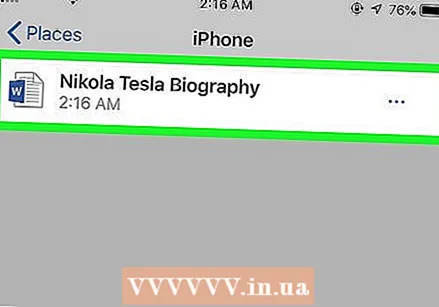 Izberite dokument, ki ga želite urediti. To bo odprlo dokument.
Izberite dokument, ki ga želite urediti. To bo odprlo dokument. - Odprete lahko tudi nov prazen dokument.
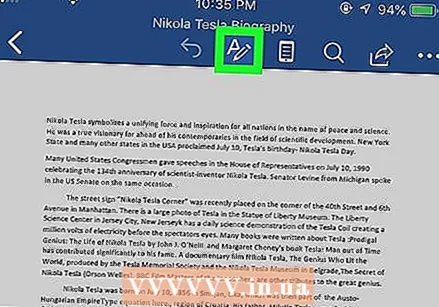 Na vrhu tapnite ikono »Uredi«. To je na vrhu modre orodne vrstice. S tem se odpre meni za urejanje v spodnji polovici zaslona.
Na vrhu tapnite ikono »Uredi«. To je na vrhu modre orodne vrstice. S tem se odpre meni za urejanje v spodnji polovici zaslona. - Vklopljeno iPhone in iPad ali je ta gumb videti kot bel "A ' in ikono svinčnika na modri orodni vrstici.
- Vklopljeno Android lahko najdete isto ikono ali samo bel svinčnik.
 Dotaknite se gumba Začni. To je v zgornjem levem kotu spodnjega menija orodne vrstice. S tem se bodo odprli zavihki v orodni vrstici.
Dotaknite se gumba Začni. To je v zgornjem levem kotu spodnjega menija orodne vrstice. S tem se bodo odprli zavihki v orodni vrstici. 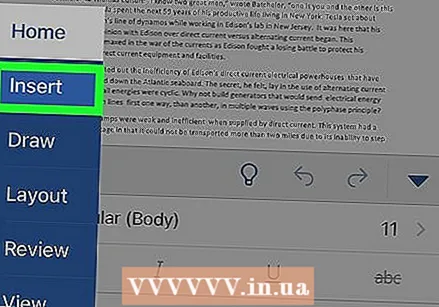 Izberite zavihek Vstavi v orodni vrstici. To bo odprlo razpoložljive možnosti.
Izberite zavihek Vstavi v orodni vrstici. To bo odprlo razpoložljive možnosti. 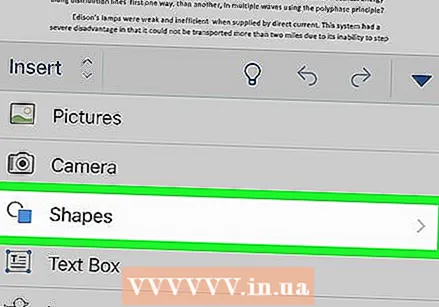 Izberite Oblikovati. S tem se odpre meni z vsemi razpoložljivimi oblikami, ki jih lahko dodate.
Izberite Oblikovati. S tem se odpre meni z vsemi razpoložljivimi oblikami, ki jih lahko dodate.  Izberite vrsto črte, ki jo želite dodati. To bo dokumentu dodalo izbrano vrstico.
Izberite vrsto črte, ki jo želite dodati. To bo dokumentu dodalo izbrano vrstico. - Točki lahko v črto dodate pozneje.
 Povlecite modre končne točke črte, da prilagodite črto (neobvezno). Velikost in položaj črte lahko prilagodite z modrimi pikami na obeh koncih oblike.
Povlecite modre končne točke črte, da prilagodite črto (neobvezno). Velikost in položaj črte lahko prilagodite z modrimi pikami na obeh koncih oblike. - To lahko storite tudi po dodajanju točk v črto.
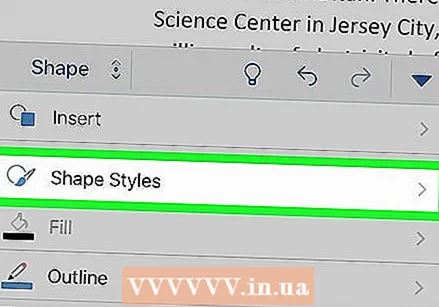 Klikni Oblikuje sloge v meniju Oblika. S tem se odprejo vsi razpoložljivi slogi za vrstico.
Klikni Oblikuje sloge v meniju Oblika. S tem se odprejo vsi razpoložljivi slogi za vrstico.  Izberite pikčast slog. Tako je izbrana črta pikčasta. Velikost in položaj lahko določite po želji.
Izberite pikčast slog. Tako je izbrana črta pikčasta. Velikost in položaj lahko določite po želji.